Bagaimana untuk mematikan kemas kini automatik dalam Windows 7
Apabila bekerja atau bermain permainan, sistem akan memaparkan halaman kemas kini automatik, yang menjengkelkan dan mengambil kelajuan rangkaian Ramai orang ingin mematikan fungsi kemas kini automatik komputer win7 dimatikan.
1 Pada desktop sistem pengendalian Win7, klik butang Mula di sudut kiri bawah dan pilih pilihan Panel Kawalan untuk masuk.
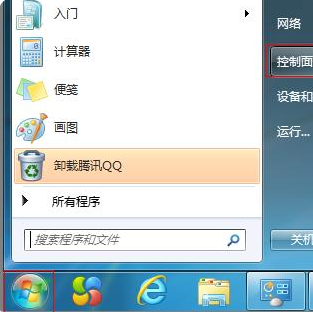
2 Masukkan antara muka utama panel kawalan, klik kotak lungsur turun mod Lihat dan pilih Ikon Besar untuk masuk.
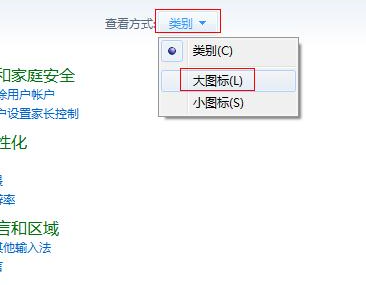
3 Beralih kepada semua item panel kawalan dan klik pada pilihan Kemas Kini Windows untuk masuk.
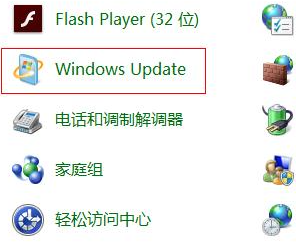
4 Klik pilihan Tukar Tetapan di sebelah kiri untuk masuk dan meneruskan ke langkah seterusnya.
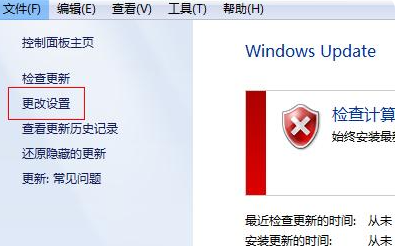
5 Akhir sekali, klik kotak juntai bawah Kemas kini penting dan pilih pilihan Jangan sekali-kali semak kemas kini, dan kemudian tandakan Berikan saya kemas kini yang disyorkan dengan cara yang sama seperti anda menerima kemas kini penting dan Benarkan semua pengguna memasang. kemas kini pada pilihan komputer ini.
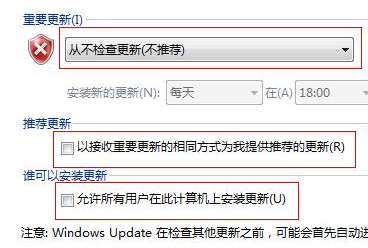
Di atas adalah tutorial untuk membatalkan kemas kini automatik dalam sistem win7 Jika anda tidak mahu komputer win7 anda mengemas kini secara automatik, anda juga boleh mencuba kaedah ini.
Atas ialah kandungan terperinci Bagaimana untuk mematikan kemas kini automatik dalam Windows 7. Untuk maklumat lanjut, sila ikut artikel berkaitan lain di laman web China PHP!

Alat AI Hot

Undresser.AI Undress
Apl berkuasa AI untuk mencipta foto bogel yang realistik

AI Clothes Remover
Alat AI dalam talian untuk mengeluarkan pakaian daripada foto.

Undress AI Tool
Gambar buka pakaian secara percuma

Clothoff.io
Penyingkiran pakaian AI

AI Hentai Generator
Menjana ai hentai secara percuma.

Artikel Panas

Alat panas

Notepad++7.3.1
Editor kod yang mudah digunakan dan percuma

SublimeText3 versi Cina
Versi Cina, sangat mudah digunakan

Hantar Studio 13.0.1
Persekitaran pembangunan bersepadu PHP yang berkuasa

Dreamweaver CS6
Alat pembangunan web visual

SublimeText3 versi Mac
Perisian penyuntingan kod peringkat Tuhan (SublimeText3)

Topik panas
 1376
1376
 52
52
 Penyelesaian kepada masalah bahawa sistem Win11 tidak dapat memasang pek bahasa Cina
Mar 09, 2024 am 09:48 AM
Penyelesaian kepada masalah bahawa sistem Win11 tidak dapat memasang pek bahasa Cina
Mar 09, 2024 am 09:48 AM
Penyelesaian kepada masalah sistem Win11 tidak dapat memasang pek bahasa Cina Dengan pelancaran sistem Windows 11, ramai pengguna mula menaik taraf sistem pengendalian mereka untuk mengalami fungsi dan antara muka baharu. Walau bagaimanapun, sesetengah pengguna mendapati bahawa mereka tidak dapat memasang pek bahasa Cina selepas menaik taraf, yang menyusahkan pengalaman mereka. Dalam artikel ini, kami akan membincangkan sebab mengapa sistem Win11 tidak dapat memasang pek bahasa Cina dan menyediakan beberapa penyelesaian untuk membantu pengguna menyelesaikan masalah ini. Analisis sebab Pertama, mari kita menganalisis ketidakupayaan sistem Win11 untuk
 Penyelesaian untuk Win11 tidak dapat memasang pek bahasa Cina
Mar 09, 2024 am 09:15 AM
Penyelesaian untuk Win11 tidak dapat memasang pek bahasa Cina
Mar 09, 2024 am 09:15 AM
Win11 ialah sistem pengendalian terkini yang dilancarkan oleh Microsoft Berbanding dengan versi sebelumnya, Win11 telah meningkatkan reka bentuk antara muka dan pengalaman pengguna. Walau bagaimanapun, sesetengah pengguna melaporkan bahawa mereka menghadapi masalah tidak dapat memasang pek bahasa Cina selepas memasang Win11, yang menyebabkan masalah untuk mereka menggunakan bahasa Cina dalam sistem. Artikel ini akan memberikan beberapa penyelesaian kepada masalah yang Win11 tidak dapat memasang pek bahasa Cina untuk membantu pengguna menggunakan bahasa Cina dengan lancar. Pertama, kita perlu memahami mengapa pek bahasa Cina tidak boleh dipasang. Secara umumnya, Win11
 Strategi untuk menyelesaikan ketidakupayaan Win11 untuk memasang pek bahasa Cina
Mar 08, 2024 am 11:51 AM
Strategi untuk menyelesaikan ketidakupayaan Win11 untuk memasang pek bahasa Cina
Mar 08, 2024 am 11:51 AM
Strategi untuk menangani ketidakupayaan Win11 untuk memasang pek bahasa Cina Dengan pelancaran Windows 11, ramai pengguna tidak sabar untuk menaik taraf kepada sistem pengendalian baharu ini. Walau bagaimanapun, sesetengah pengguna mengalami kesukaran semasa cuba memasang pek bahasa Cina, menyebabkan mereka tidak dapat menggunakan antara muka bahasa Cina dengan betul. Dalam artikel ini, kami akan membincangkan masalah bahawa Win11 tidak dapat memasang pek bahasa Cina dan mencadangkan beberapa langkah balas. Mula-mula, mari kita terokai sebab terdapat masalah memasang pek bahasa Cina pada Win11. Ini mungkin disebabkan oleh sistem
 Bagaimana untuk mematikan kemas kini automatik dalam opporeno5pro_Cara mematikan kemas kini automatik dalam opporeno5pro
Mar 25, 2024 am 11:30 AM
Bagaimana untuk mematikan kemas kini automatik dalam opporeno5pro_Cara mematikan kemas kini automatik dalam opporeno5pro
Mar 25, 2024 am 11:30 AM
1. Klik [Kemas Kini Perisian] dalam tetapan telefon. 2. Cari Kemas Kini Automatik Setiap Malam pada halaman Pilihan Kemas Kini Perisian dan matikan suis [Kemas Kini Automatik pada Malam].
 Bagaimana untuk menggunakan kekunci pintasan untuk mengambil tangkapan skrin dalam Win8?
Mar 28, 2024 am 08:33 AM
Bagaimana untuk menggunakan kekunci pintasan untuk mengambil tangkapan skrin dalam Win8?
Mar 28, 2024 am 08:33 AM
Bagaimana untuk menggunakan kekunci pintasan untuk mengambil tangkapan skrin dalam Win8? Dalam penggunaan komputer harian kita, kita selalunya perlu mengambil tangkapan skrin kandungan pada skrin. Bagi pengguna sistem Windows 8, mengambil tangkapan skrin melalui kekunci pintasan adalah kaedah operasi yang mudah dan cekap. Dalam artikel ini, kami akan memperkenalkan beberapa kekunci pintasan yang biasa digunakan untuk mengambil tangkapan skrin dalam sistem Windows 8 untuk membantu anda mengambil tangkapan skrin dengan lebih cepat. Kaedah pertama ialah menggunakan kombinasi kekunci "Win key + PrintScreen key" untuk melaksanakan sepenuhnya
 Bagaimana untuk mematikan kemas kini automatik pada Xiaomi Mi 14Pro?
Mar 18, 2024 pm 09:31 PM
Bagaimana untuk mematikan kemas kini automatik pada Xiaomi Mi 14Pro?
Mar 18, 2024 pm 09:31 PM
Sejarah perkembangan telefon bimbit domestik sememangnya sangat pesat telefon bimbit Xiaomi adalah salah satu wakil telefon bimbit domestik , semua orang mempunyai banyak soalan apabila menggunakan telefon ini Sebagai contoh, bagaimana untuk mematikan kemas kini automatik pada Xiaomi Mi 14Pro? Bagaimana untuk mematikan kemas kini automatik pada Xiaomi Mi 14Pro? Pengenalan kepada cara mematikan kemas kini automatik pada Xiaomi 14Pro Buka [Tetapan] telefon Xiaomi 14Pro. Klik [Sistem dan Peranti]. Dalam [Sistem dan Peranti], luncurkan ke [Perihal Telefon] dan klik padanya. Dalam [Perihal Telefon], cari [Versi MIUI]. Klik pilihan [Muat turun automatik bagi peningkatan sistem], dan pilih [Lumpuhkan muat turun automatik] daripada pilihan pop timbul.
 Penjelasan terperinci tentang mendapatkan hak pentadbir dalam Win11
Mar 08, 2024 pm 03:06 PM
Penjelasan terperinci tentang mendapatkan hak pentadbir dalam Win11
Mar 08, 2024 pm 03:06 PM
Sistem pengendalian Windows ialah salah satu sistem pengendalian yang paling popular di dunia, dan versi baharunya Win11 telah menarik perhatian ramai. Dalam sistem Win11, mendapatkan hak pentadbir adalah operasi penting Hak pentadbir membolehkan pengguna melakukan lebih banyak operasi dan tetapan pada sistem. Artikel ini akan memperkenalkan secara terperinci cara mendapatkan kebenaran pentadbir dalam sistem Win11 dan cara mengurus kebenaran dengan berkesan. Dalam sistem Win11, hak pentadbir dibahagikan kepada dua jenis: pentadbir tempatan dan pentadbir domain. Pentadbir tempatan mempunyai hak pentadbiran penuh ke atas komputer tempatan
 Perkongsian Petua Win11: Langkau Log Masuk Akaun Microsoft dengan Satu Helah
Mar 27, 2024 pm 02:57 PM
Perkongsian Petua Win11: Langkau Log Masuk Akaun Microsoft dengan Satu Helah
Mar 27, 2024 pm 02:57 PM
Perkongsian Petua Win11: Satu helah untuk melangkau log masuk akaun Microsoft Windows 11 ialah sistem pengendalian terkini yang dilancarkan oleh Microsoft, dengan gaya reka bentuk baharu dan banyak fungsi praktikal. Walau bagaimanapun, bagi sesetengah pengguna, perlu log masuk ke akaun Microsoft mereka setiap kali mereka boot sistem boleh menjadi agak menjengkelkan. Jika anda salah seorang daripada mereka, anda juga boleh mencuba petua berikut, yang akan membolehkan anda melangkau log masuk dengan akaun Microsoft dan memasuki antara muka desktop secara langsung. Pertama, kita perlu mencipta akaun tempatan dalam sistem untuk log masuk dan bukannya akaun Microsoft. Kelebihan melakukan ini ialah



